Excel มีตัวเลือกในการเปลี่ยนแผ่นงานเส้นตาราง คุณสามารถเปลี่ยนสีของเส้นกริดทำให้ชัดเจนในการคัดลอกและแม้กระทั่งลบเส้นกริด ทำตามขั้นตอนง่าย ๆ เพื่อเปลี่ยนการตั้งค่าต่าง ๆ ของเส้นตารางใน Excel 2010
พิมพ์เส้นตาราง:
หากคุณต้องการเห็นเส้นกริดบนเอกสารสำเนาก่อนที่จะพิมพ์แผ่นงานให้ไปที่ เค้าโครงหน้า, ภายใต้ เส้นตาราง และเปิดใช้งาน พิมพ์ ตัวเลือก. สำหรับตัวเลือกการพิมพ์ล่วงหน้าให้คลิกปุ่มที่ปรากฏที่ด้านล่างขวาของกลุ่มแผ่นตัวเลือก

เมื่อคลิก ตั้งค่าหน้ากระดาษ จะปรากฏขึ้นซึ่งช่วยให้คุณกำหนดการตั้งค่าการพิมพ์
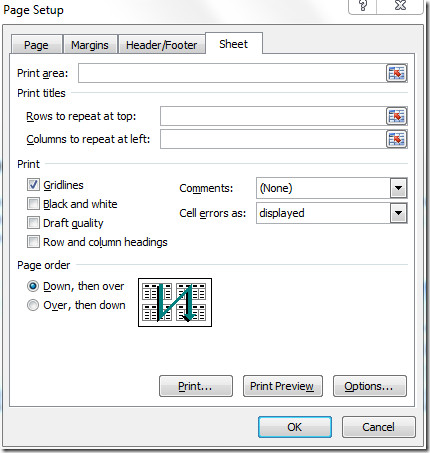
สีและลบเส้นตาราง
สำหรับการเปลี่ยนสีเส้นกริดให้ไปที่ ไฟล์ เมนูและคลิก ตัวเลือก.
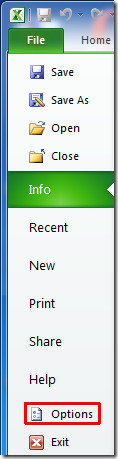
กล่องโต้ตอบตัวเลือกของ Excel จะปรากฏขึ้นให้เลือก สูง จาก บานหน้าต่างด้านซ้ายและจากบานหน้าต่างด้านขวาเลื่อนลงเพื่อค้นหา แสดงตัวเลือกสำหรับแผ่นงานนี้: กลุ่มเลือกสีเส้นกริดที่ต้องการ ในกรณีที่คุณต้องการให้ Gridlines หายไปให้ปิดการใช้งาน แสดงเส้นตาราง ตัวเลือก
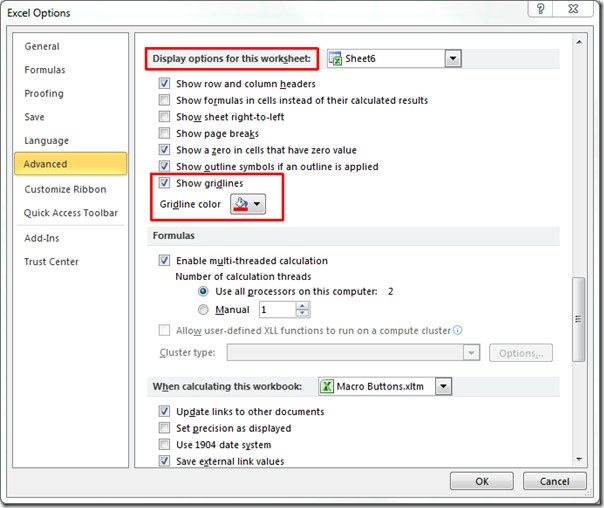
คุณจะเห็นสีของเส้นตารางจะเปลี่ยนไปดังแสดงในภาพหน้าจอด้านล่าง
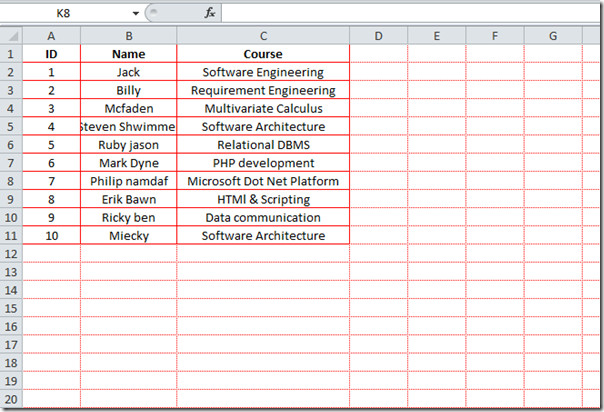
ที่นี่คุณสามารถดูแผ่นงาน Excel โดยไม่มีเส้นตาราง
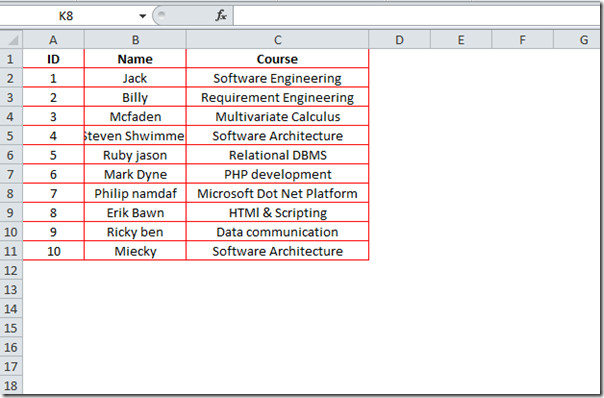
คุณสามารถตรวจสอบคำแนะนำที่ผ่านการตรวจสอบก่อนหน้านี้ในชุดไอคอนใน Excel 2010 และการใช้ฟังก์ชัน SUMIF ใน Excel 2010













ความคิดเห็น